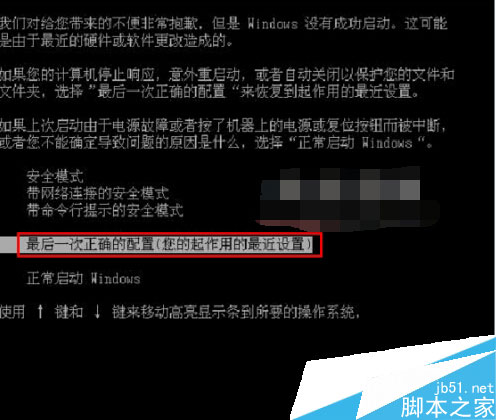萬盛學電腦網 >> 電腦基本常識 >> 在win7中怎麼限制小孩玩電腦?
在win7中怎麼限制小孩玩電腦?
當電腦進行千家萬戶,在給人們帶來方便的同時如果不注意限制自己家的孩子上網玩游戲是一件很可怕的事情,游戲會讓人沉迷,不良信息會讓孩子吸收不好的信息,那麼我們該怎麼來限制孩子玩電腦呢?其實在Win7系統中有一個非常有用的功能就是家長控制功能,能限制玩電腦的時間,可以玩什麼,不可以玩什麼都可以進行設置,有些用戶還不了解,下面小編就帶大家一同來設置使用這個功能。
一、首先要為管理員帳戶設置密碼,沒有密碼的話就算設置了家長控制任何人都可以使用管理員帳戶來取消或者直接使用管理員帳戶來使用電腦。
1、首先我們點擊開始菜單然後進入到控制面板;

2、來到控制面板中,我們找到【用戶帳戶和家庭安全】,並點擊;

3、點擊“更改Windows密碼”選項 本文由 www.xitonghe.com 整理編輯;
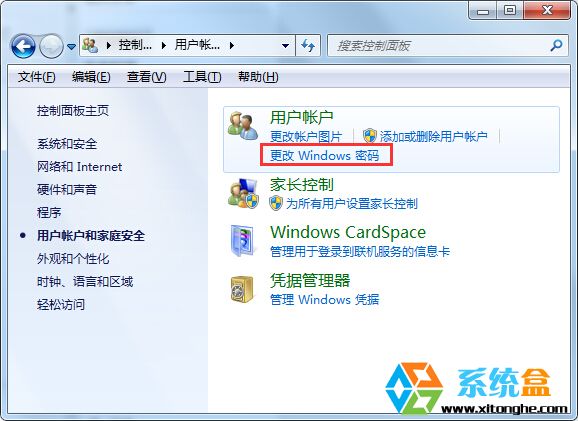
4、然後點擊“為您的帳戶創建密碼”;
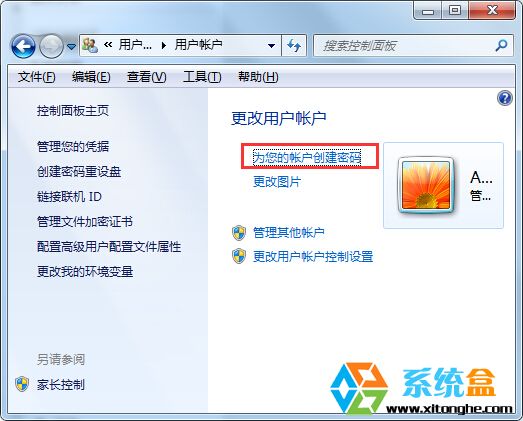
5、輸入兩次你的密碼並點擊創建本文由 www.xitonghe.com 整理;
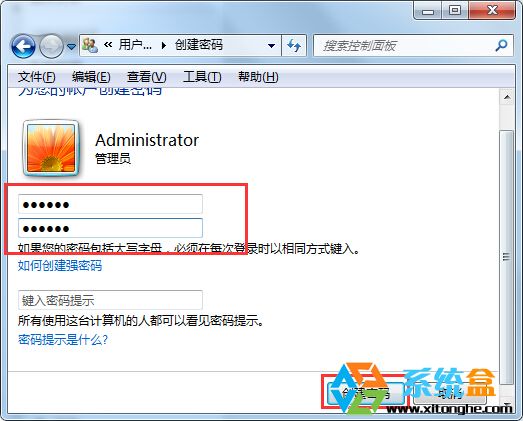
OK到這裡管理員密碼創建好了,我們開始下一步設置。
二、創建一個新的帳戶;
1、在“用戶帳戶和家庭安全”界面中,本文由 www.xitonghe.com 整理點擊“添加刪除用戶帳戶”選項,如下圖;
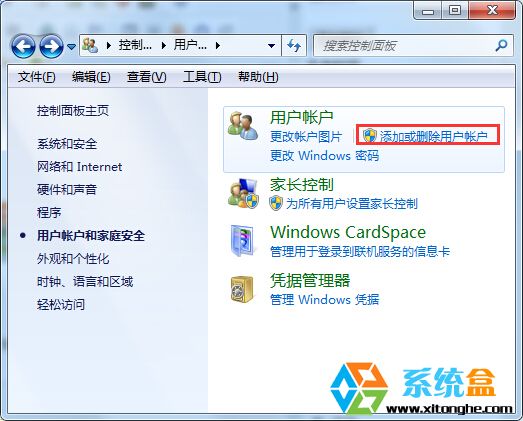
2、選擇下方的“創建一個新帳戶”選項;

3、輸入你要創建的帳戶名,如“孩子”,並選擇“標准帳戶”,切不可選擇為“管理員”。然後點擊創建,完成帳戶創建;
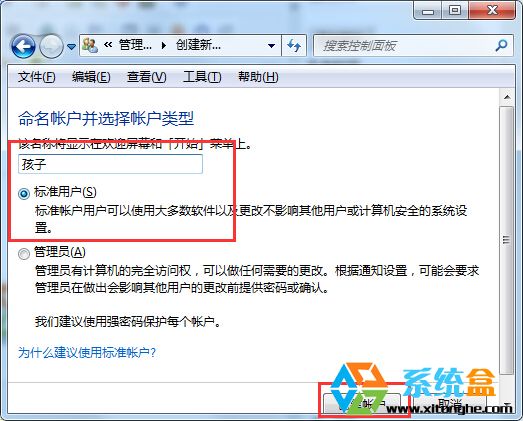
好了,完成了帳戶創建,現在我們要開始下一步的家長控制了。
三、設置家長控制
1、添加完帳戶後,我們回到“用戶帳戶和家庭安全”界面,點擊“家長控制選項”;
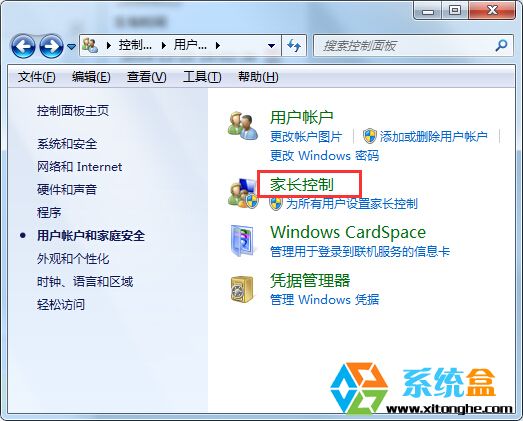
2、然後選擇剛剛創建的用戶名“孩子”,並點擊;
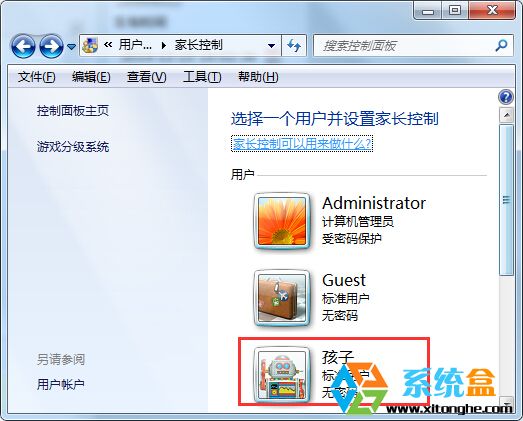
3、選擇“啟用,應用當前設置”選項;
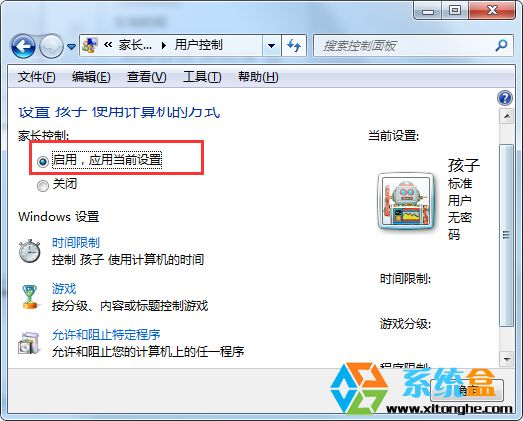
4、接著我們就可以分別設置,時間限制 游戲及允許和阻止的特定程序選項了,我們先打開時間限制選項來看看都可以設置些什麼,OK看到下面這張圖標分別以一個星期7天和24小時為單位,我們可以點鼠標或滑動來選擇你要開放給孩子玩的時間。設置完成後點確定;
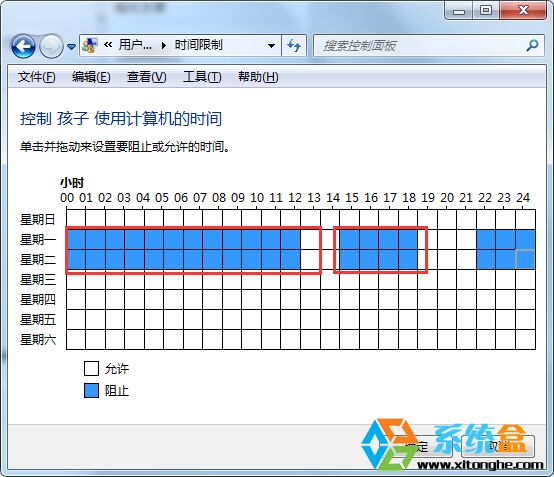
5、我們回到“家長控制”界面,點擊“游戲”選項,在游戲選項裡有非常多的設置選項,可以選擇讓孩子可以游戲或者不可以,不過小編了解到,在游戲設置中雖然有很多選項,不過只針對於Windows自帶的游戲可以阻止或允許,游戲分級貌似也不太好用,家長控控不允話玩游戲並不能阻止運行第三方游戲,如網絡游戲。
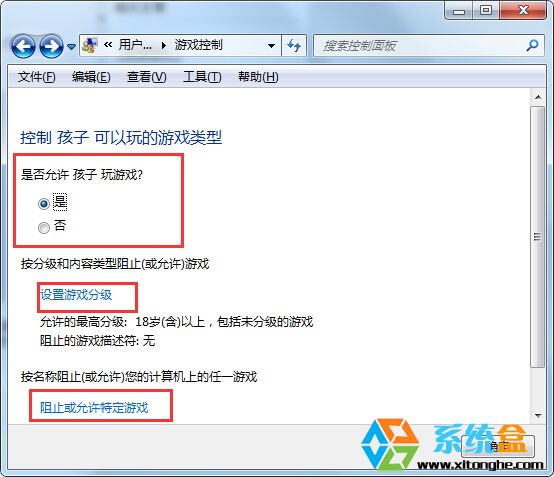
6、回到家長控制界面,我們再來看看“允許和阻止特定的程序”,這個貌似比較有用,當我們選擇 孩子 只能允許使用的程序後,會顯示出程序列表,我們可以在列表中選擇可以讓孩子運行的程序,如果列表裡找不到,我們還可以浏覽到程序目錄,或是游戲程序安裝目錄來允許可以運行的程序;
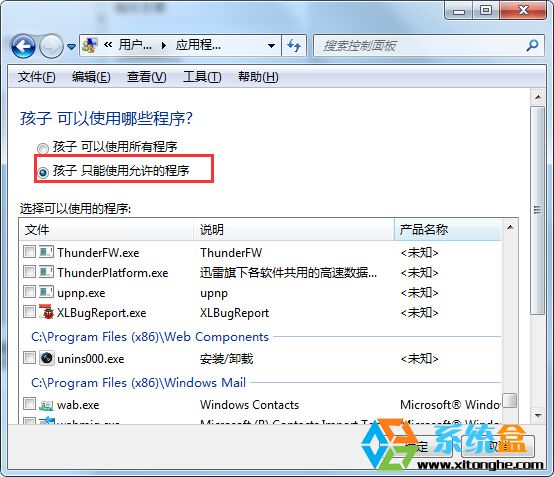
OK,到這裡我們主要介紹了win7系統自帶的家長控制功能,雖然功能算不上多,不過在不安裝第三方軟件的情況下還是很有用的,特別是使用計算機的時間能很好的限制孩子使用量。看了該教程趕緊給孩子設置一下吧。